下書き保存するつもりが間違えて公開ボタンを押してしまった!
毎日ブログ更新していますが、仕事のある日はなかなか作成が思うようにいかないので、休日に下書きとしていくつか編集しているんです。
が、先日間違って公開ボタンを押してしまった!!焦りました。なんせ何も書いてなくてリンクだけ張った投稿ですから。。。
で、ありました。WordPressで公開した投稿を下書き状態に戻す方法が。
慌てず騒がず冷静に落ち着いて
WordPress編集画面の右上の、ステータス:公開済みのところの右側の「編集」をクリック
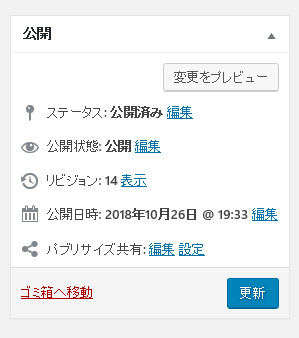
ドロップダウンリストから、下書きを選んでOKボタンをクリックで下書きに戻ります。
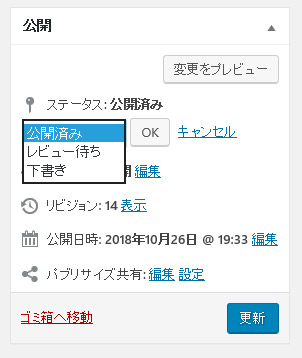
追記:WordPress 5.0以降の場合は簡単
WordPress5.0からは、非常に簡単に下書きに戻すことが可能です。WordPress編集画面右上の「下書きへ切り替え」ボタンを押します。

その後、「本当にこの投稿を未公開にしますか?」の確認の画面が出ますので下図のOKをクリックします。
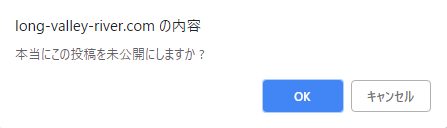
また、WordPress 5.0からは、投稿する際に確認のダイアログボックスが出るようになっています。
もちろんブログを確認して、記事が消えているのを確認してください。
Twitter連動している方はツイートの削除も忘れずに
ただ、Twitterと連動している場合は投稿が見れてしまいました。。。
まあ、まだまだTwitterのフォロワーもいませんし今回は教訓ということで。
Twitterは全然初心者なんですが、いったんツイートしたツイートって消去できるんですね。←初めて知った。
プラグインや非公開状態で編集することで間違いをなくすことも

今後も間違えて投稿しないために、プラグインでPublish Confirm というものがありますが、今回は見送りの方向で。またアクセス数が増えてきたら導入しようかな?
あと、WordPress編集画面の右上の公開状態を非公開にする方法もあるみたいですが、まあ今回は無事間違えた投稿を非表示(下書き)に戻すことができてほっとしています。
再公開して気づいたこと
再度公開して気付いたんですが、下書きに戻しても投稿日は間違えて公開した日のままなんですね。
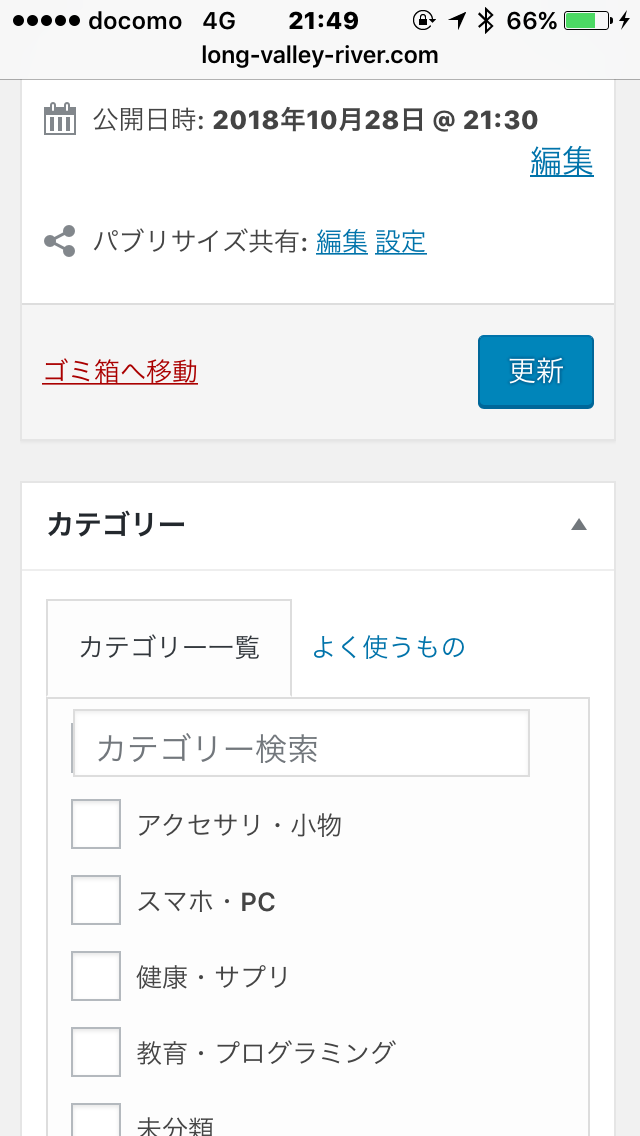
その時は、上の画像の公開日時を編集する必要がありました。









コメント